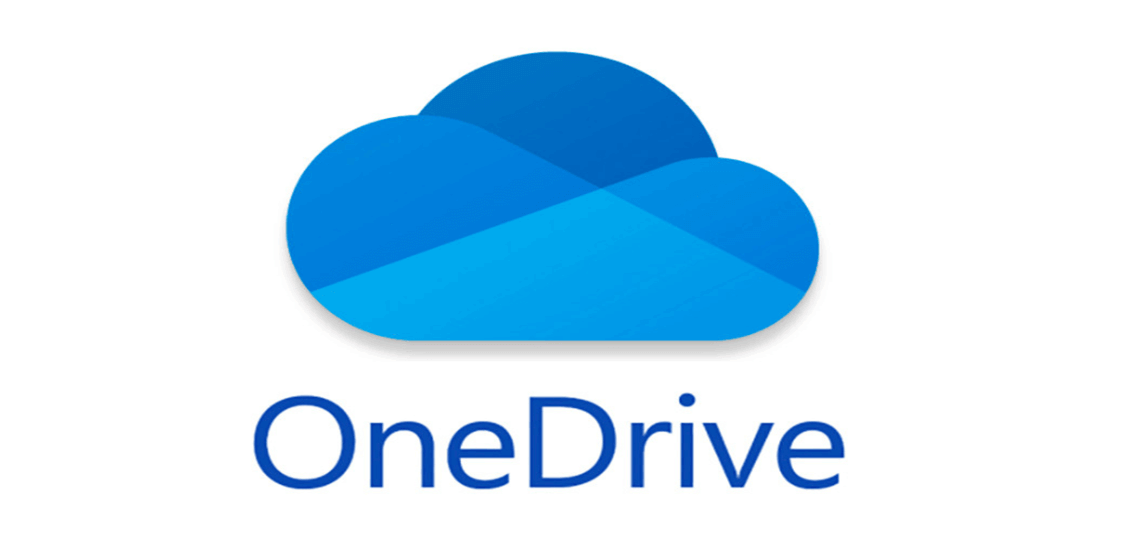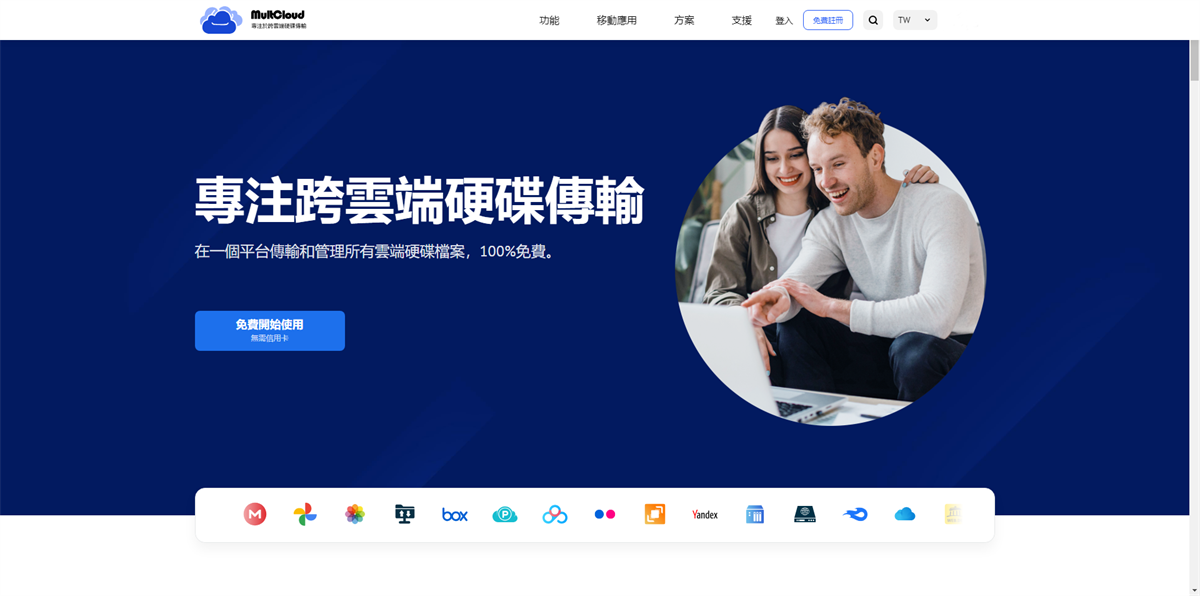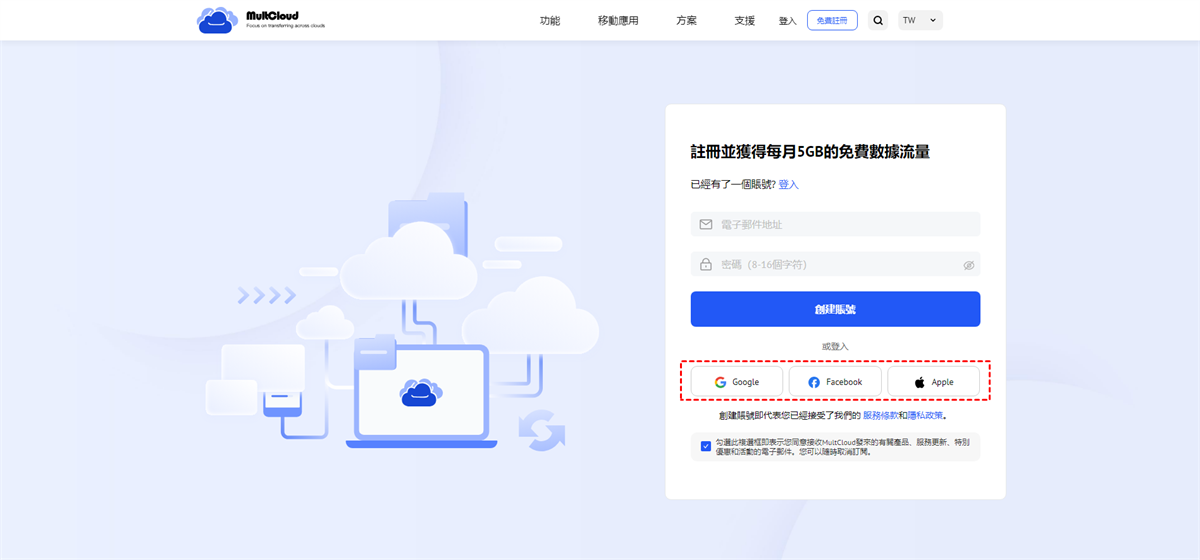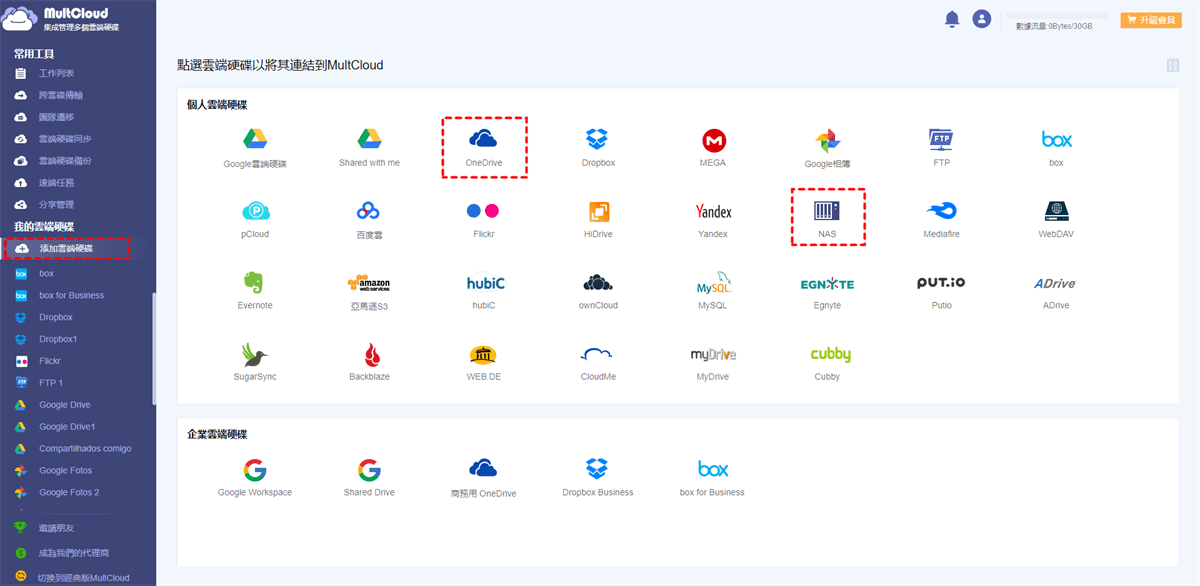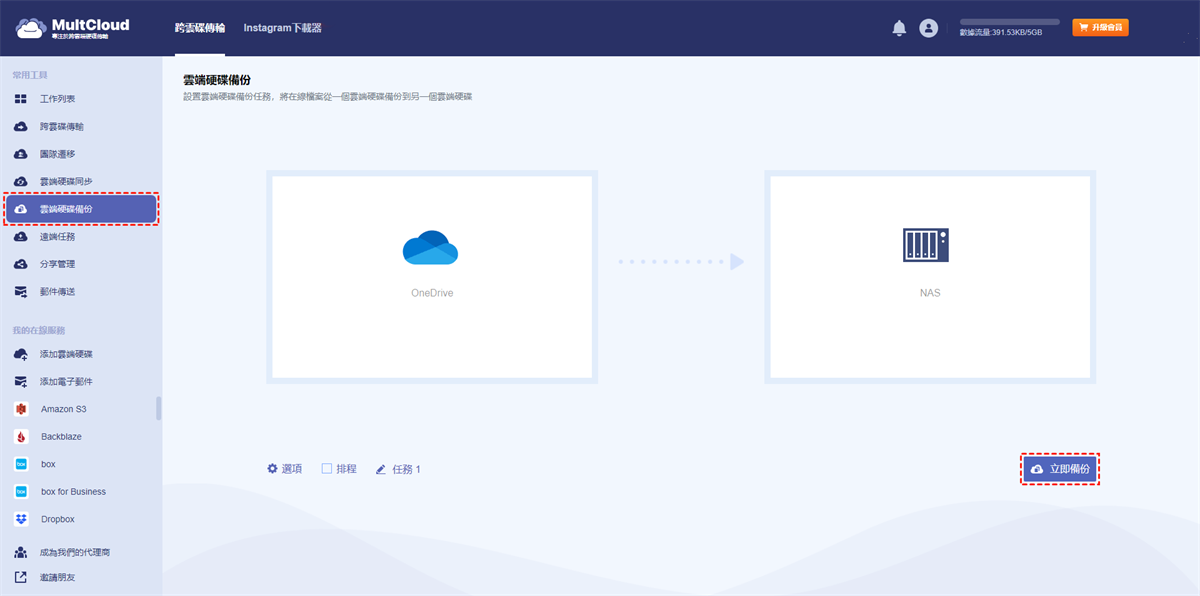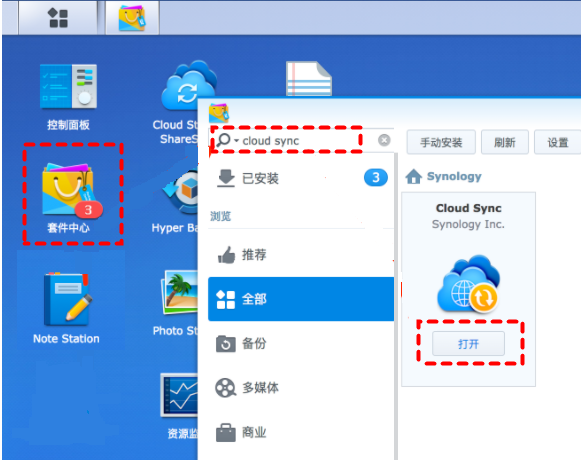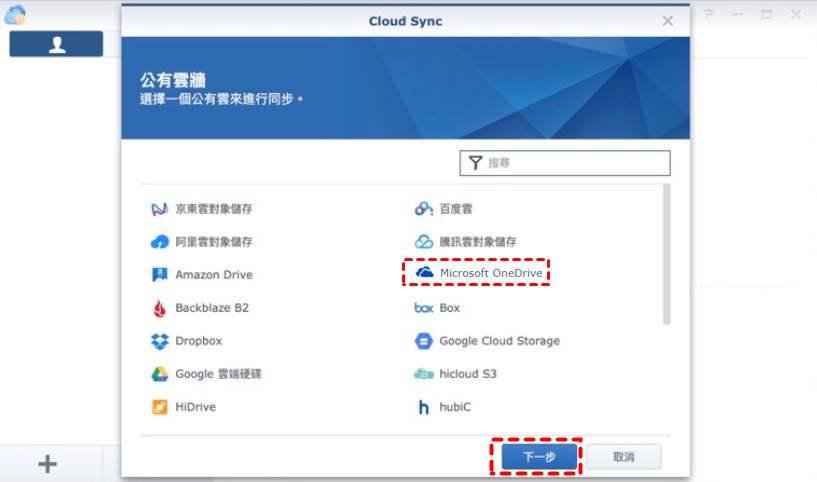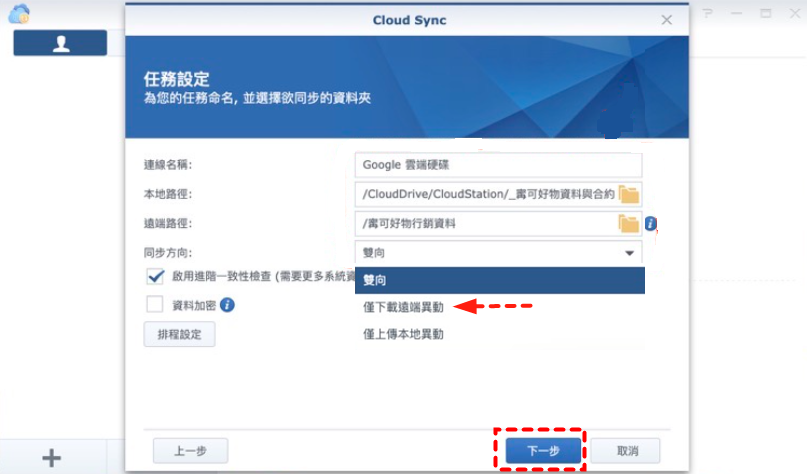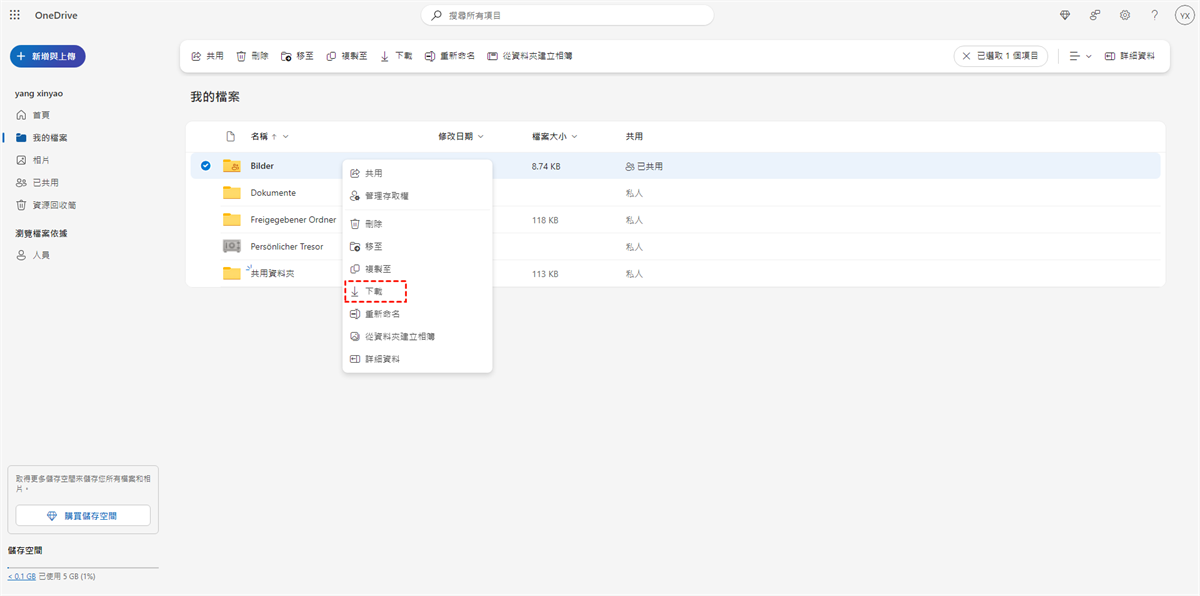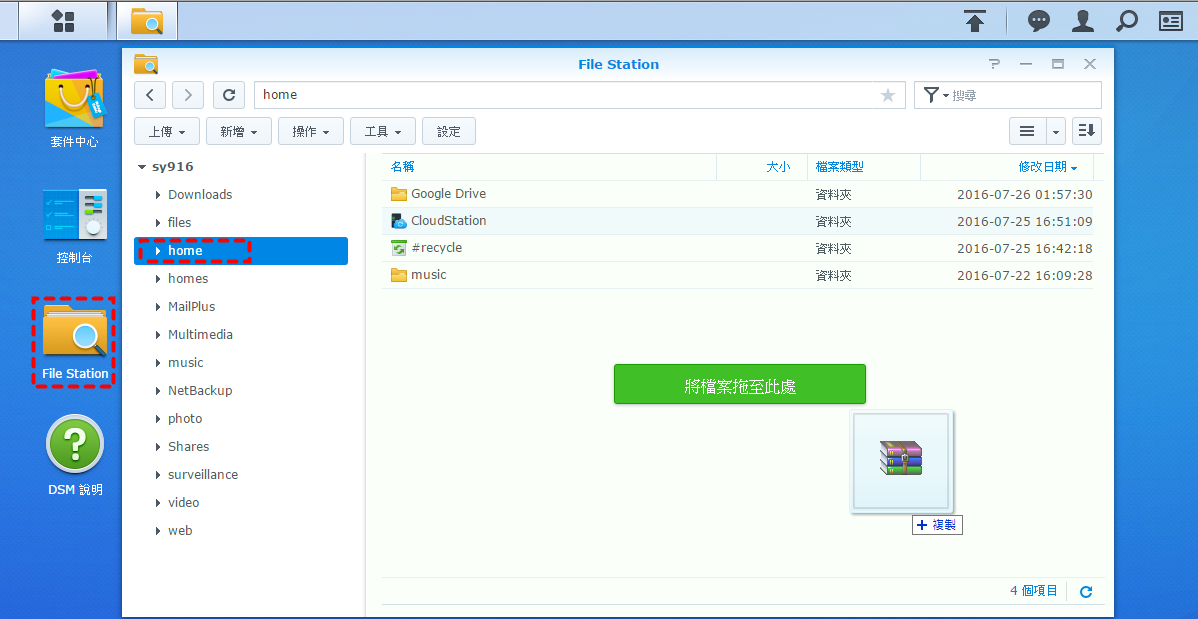快速搜尋:
OneDrive和Synology的概述
OneDrive由微軟出品,是一款出色的檔案同步和儲存服務,供用戶存儲文檔、圖片、視訊等。OneDrive與Microsoft Office、Outlook、OneNote等深度綁定,由於它為用戶處理各種數據,給用戶帶來了極大的便利,因此它已成為全球最受歡迎的雲端儲存服務之一。
Synology NAS,即網路儲存裝置,可幫助家庭用戶和企業有效地存儲數據。作為私有雲端儲存服務,Synology NAS為用戶提供了一個安全便捷的生態系統,讓您可以輕鬆地管理不同的數據並與同事協作。
為什麼要將OneDrive備份到Synology?
儘管OneDrive非常出色並且可以滿足大多數人的要求,但將重要數據僅存儲在一個雲端硬碟中而沒有任何備份是不夠安全的。因此,我們建議您將OneDrive的數據備份到Synology NAS來確保您數據的安全。此外,用戶會發將數據備份到Synology有以下好處:
- 當用戶想要在OneDrive分享檔案時,應該保持網路的通暢和穩定。然而,當談到在Synology上共享檔案時,如果用戶在同一個辦公室,他們可以以局域網的速度訪問和共享數據,而無需過多關心互聯網帶寬的速度。
- OneDrive不向用戶提供將檔案從OneDrive同步到另一個雲端硬碟的服務,所以用戶需要尋求第三方服務來實現跨雲碟的同步任務。但是,Synology為用戶提供了名為Synology Cloud Sync的高級功能,允許用戶將檔案從其他雲端硬碟同步到Synology NAS,反之亦然。
- Synology NAS更具成本效益。用戶只需為服務付費一次,就可以使用任何的應用程式和功能。
瞭解到了Synology的優勢后,您是否迫不及待地想要開始備份任務?您可以參考以下內容了解將數據從OneDrive備份到Synology NAS的3種基本方法。閱讀後,您可以選擇一種適合您情況的方法。
輕鬆的方法:將OneDrive備份到Synology
備份OneDrive的數據到Synology最方便的方法是使用出色的多雲端儲存管理器 — MultCloud。作為專業的雲端檔案管理器,MultCloud允許用戶在一個平臺上管理OneDrive、Synology NAS、Google雲端硬碟、iCloud、Flickr、Google相簿、Share Point、亞馬遜S3、Box、MEGA等30多種雲端儲存服務。
使用MultCloud跨雲碟備份數據的優點:
- 🔐免費且安全。MultCloud是免費的,用戶可以添加任意數量的雲端硬碟到MultCloud。同時,使用平臺使用OAuth授權系統,MultCloud永遠不會記錄您的任何帳戶、密碼或數據。
- 💡離線備份。MultCloud透過數據流量進行數據備份(備份速度和進程不受網絡連接的影響),它爲每位用戶每月免費提供5GB的數據流量。如果您想要更多的數據流量,您可以訂閱此服務。當備份任務開始時,即使您的計算機已關閉,MultCloud也會在後台運行它。
- 📘智能備份。如果忘記創建備份資料夾,MultCloud將在目標目錄中自動生成一個以備份日期為名的備份資料夾。
- ⚙️靈活的檔案版本控制。MultCloud提供備份版本管理功能,方便您恢復檔案到任意版本。
- ⏰定時備份。使用「排程」選項,設定備份時間或者頻次,MultCloud會按照設定自動備份。
現在,讓我們弄清楚如何使用MultCloud將OneDrive備份到Synology NAS:
第1步:登入到您的MultCloud。如果您沒有帳戶,您可以先創建一個,或直接使用您的Apple/Google/Facebook帳戶登入。
第2步:前往添加雲端硬碟。然後單擊OneDrive圖示將其添加到MultCloud。此外,使用相同的方式添加Synology NAS並授予MultCloud訪問其的權限。
第3步:現在,單擊常用工具選項卡下的雲端硬碟備份。然後將OneDrive設定為源目錄,將Synology NAS設定為目標目錄。最後,按立即備份按鈕。
執行上述步驟後,您可以高效地將OneDrive中的數據備份到Synology NAS。同樣,如果要將Synology備份到OneDrive,可以選擇Synology NAS作為源目錄,選擇OneDrive作為目標目錄,然後開始備份任務。
除了在雲端硬碟之間備份數據之外,您還可以使用MultCloud對任何雲端硬碟執行許多基本操作,例如與另一個帳戶共享所有Google照片、將資料夾上傳到OneDrive、從Dropbox下載圖像、重命名任何檔案、創建任何資料夾等。無論如何,使用MultCloud,用戶可以只在一個地方管理不同的雲端硬碟,而無需頻繁的切換帳戶。
此外,MultCloud允許用戶使用雲端硬碟同步功能在雲蝶之間同步數據。例如,您可以免費將Google雲端硬碟與OneDrive同步。
常見的方法:將OneDrive備份到Synology
除了求助於第三方服務來完成備份任務外,您還可以使用內置服務 — Synology Cloud Sync或下載上傳的方式來實現目標。現在,讓我們看看如何使用這兩種方法將OneDrive備份到NAS。
方式 1:使用Synology Cloud Sync
如前所述,Synology Cloud Sync是Synology NAS套件中心的專業應用程式,旨在幫助用戶將數據從任何其他雲端硬碟同步到Synology NAS,反之亦然。
第1步:登入網頁上的Synology NAS,前往套件中心搜索Cloud Sync,然後安裝它。如果您已經安裝了此服務,請直接打開它。
第2步:現在,啟動此服務並按左下角的加號圖示。然後單擊OneDrive使Synology獲得其訪問權。之後,點選下一步按鈕。
第3步:然後,完成下一個窗口中的方框。為了更好地理解:
- 本地路徑:在Synology NAS上選擇一個資料夾來存儲來自OneDrive的數據。
- 遠程路徑:將OneDrive上的資料夾同步到Synology NAS。如果要將所有數據從OneDrive同步到Synology NAS,請將Root資料夾保留在框中。
- 同步方向:有3種不同的同步模式。要將OneDrive的數據備份到Synology,您應該選擇僅下載遠端異動。這樣,OneDrive中的數據將同步到Synology NAS。
第4步:之後,點選下一步選項卡。
小貼士:雖然Synology Cloud Sync為您提供了一種將數據同步到Synology NAS的便捷方式,但這是一項同步任務,而不是備份任務。如果您只想在Synology上擁有一份副本,這種方法是可行的。但是,如果Synology NAS上的副本丟失,則很難恢復。因此,如果您想要備份,建議使用MultCloud。
方式 2:透過下載和上傳將OneDrive備份到Synology
當大多數人想要將數據從一個雲端硬碟備份到另一個時,上傳下載是最常用的方法。如果您只有少量檔案要備份,則可以使用此方法。
第1步:登入您的OneDrive並選擇要備份的檔案/資料夾。
第2步:將這些數據下載到本地計算機。
第3步:在網頁上登入Synology NAS並打開File Station,然後將下載的內容拖放到所需的資料夾中。
小貼士:用戶在使用此方法時需要耐心等待,因為它會花費大量時間。同時,從OneDrive下載時,互聯網連接應始終良好。否則下載過程將被中斷。
總結
借助MultCloud、Synology Cloud Sync和下載上傳的方法,您現在可以輕鬆地將OneDrive備份到Synology。如果您使用 MultCloud,您可以更高效安全地備份數據。
同時,MultCloud還提供了其他高級功能,例如遠端任務和跨雲碟傳輸。例如,如果你想將檔案從Dropbox匯出到Box,跨雲碟傳輸可以幫到你。
MultCloud支援的雲端硬碟
-
Google Drive
-
Google Workspace
-
OneDrive
-
OneDrive for Business
-
SharePoint
-
Dropbox
-
Dropbox Business
-
MEGA
-
Google Photos
-
iCloud Photos
-
FTP
-
box
-
box for Business
-
pCloud
-
Baidu
-
Flickr
-
HiDrive
-
Yandex
-
NAS
-
WebDAV
-
MediaFire
-
iCloud Drive
-
WEB.DE
-
Evernote
-
Amazon S3
-
Wasabi
-
ownCloud
-
MySQL
-
Egnyte
-
Putio
-
ADrive
-
SugarSync
-
Backblaze
-
CloudMe
-
MyDrive
-
Cubby